Du kan använda blocket Blogginlägg för att infoga en lista eller ett rutnät med upp till 100 blogginlägg på valfri sida. Du kan välja att visa inlägg baserat på kategori, författare eller etikett, visa utvalda bilder eller utdrag, ändra textfärg med mera!
I denna guide
För att lägga till blocket Blogginlägg klickar du på blockinfogarikonen (+) och använder antingen sökfunktionen eller letar upp blocket i listan.
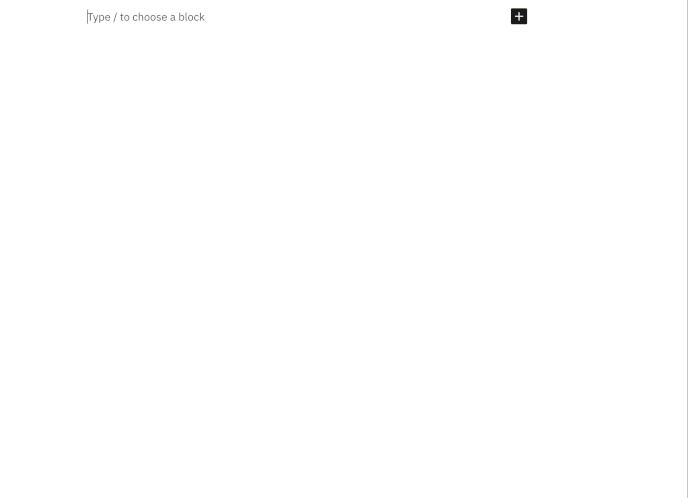
Du kan också skriva /blogg och trycka på retur:

Om du har en webbplats med tillägg aktiverade, se till att aktivera tillägget WordPress.com Editing Toolkit via Tillägg → Installerade tillägg.
Du hittar detaljerade instruktioner om hur du lägger till block här.
Om du klickar på blocket Blogginlägg visas ett verktygsfält med olika alternativ för att ändra blockets utseende:

Att välja alternativet Blockbredd gör det möjligt att välja om du vill visa blocket i Bred bredd (brett men med utfyllnad på båda sidorna) eller Full bredd (täcker skärmen från kant till kant utan utfyllnad).
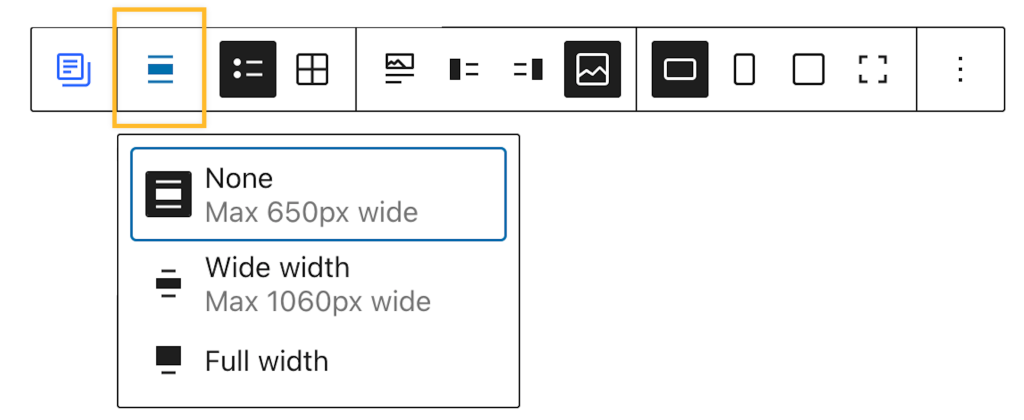
📌
Om du inte ser alternativet att ändra blockets bredd till bred bredd eller fullbredd och ditt tema stöder dessa alternativ är det möjligt att blocket har lagts till i ett gruppblock. Du kan läsa mer om gruppblocken här.
Blocket har ett alternativ för att visa inlägg i en Listvy eller en Rutnätsvy:

💡
I Rutnätsvy kan du ändra antalet kolumner som visas under Visningsinställningar i blockinställningarna till höger.
Du kan ställa in Plats för media så att bilden visas högst upp, till vänster, till höger eller bakom texten i inlägget:


Dessa alternativ gör det möjligt att ändra formen på visad media, så att den visas liggande, stående, fyrkantig eller obeskuren.
När du lägger till blocket Blogginlägg kan du klicka på det för att öppna blockinställningarna till höger på skärmen.
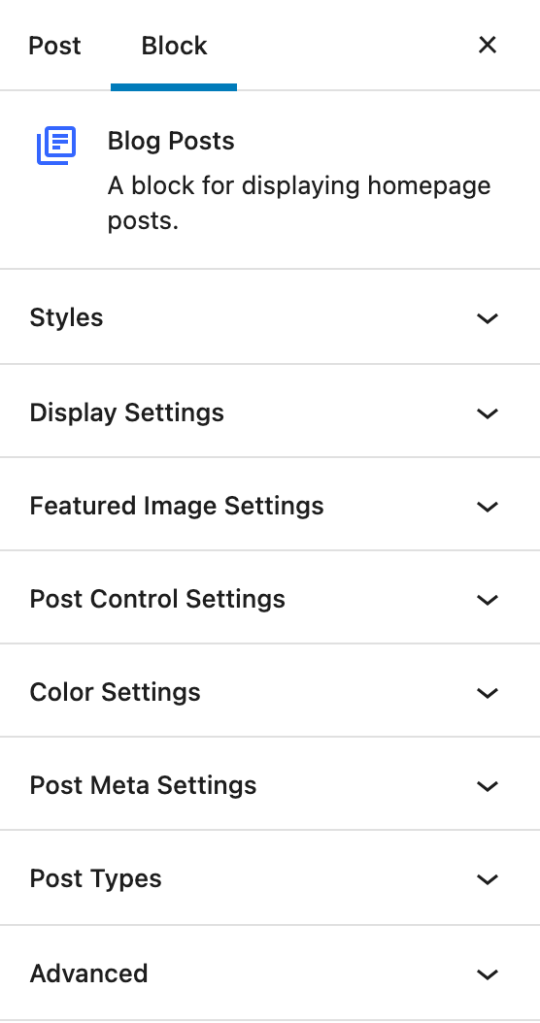
Alternativet Ramar gör det möjligt att lägga till en ram mellan inläggen i listvyn och kolumnerna i rutnätsvyn. Standardalternativet har inga kanter.
Du kan också ange att Standardstil för blocket alltid ska vara Standard eller Ramar.
Använd Visningsinställningar för att kontrollera vilka inlägg som visas i blocket.
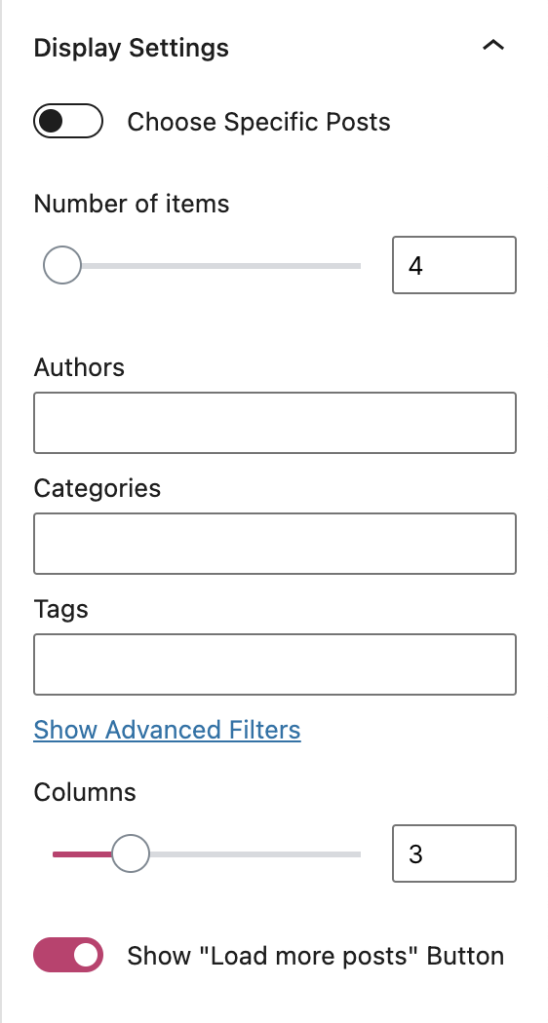
Reglaget Välj specifika inlägg gör det möjligt att endast visa specifika inlägg som du väljer att lägga till. När detta är aktiverat kan du lägga till inlägg genom att skriva inläggsrubrikerna och välja mellan de förslag som visas. Klicka på det inlägg du vill ha bland förslagen för att lägga till det i blocket.
Antal objekt gör det möjligt att välja hur många inlägg som visas i blocket. Du kan visa minst 1 inlägg och högst 100 inlägg i blocket.
⚠️
Att visa 100 inlägg på en gång kan göra att sidan laddas avsevärt långsammare. I allmänhet rekommenderas att du väljer ett lågt antal inlägg att visa (mindre än 15 inlägg) och sedan aktiverar reglaget Visa ”Mer”-knapp (se nedan), så att dina läsare kan ladda fler inlägg om de önskar.
Du kan ange specifika värden för Författare, Kategorier eller Etiketter i valfritt textfält för att visa specifika inlägg som uppfyller dina kriterier. Du kan ange flera värden i varje fält, separerade med kommatecken.
Visa avancerade filter aktiverar rutan Exkluderade etiketter, så att du kan dölja inlägg som har en viss etikett.
Du kan också specificera antalet Kolumner i blocket.
Visa ”Ladda fler inlägg”-knapp lägger till en knapp längst ner i blocket som besökare kan använda för att ladda fler inlägg. Du kan anpassa knapptexten genom att klicka på den och lägga till egen text. Den här funktionen är endast tillgänglig för offentliga webbplatser.
Alternativet Visa utvald bild gör det möjligt att välja om en utvald bild ska visas för inläggen i blocket. Om alternativet är aktiverat kommer du att se ett alternativ till som gör det möjligt att aktivera bildtexter för de utvalda bilderna.
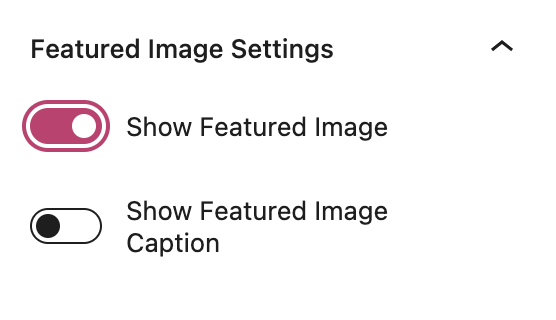
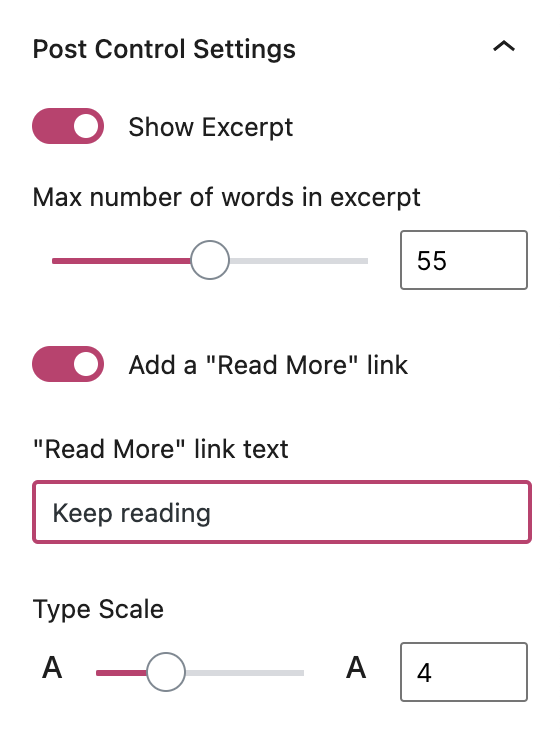
Reglaget Visa utdrag aktiverar inläggsutdrag i blocket samt gör det möjligt att anpassa antalet ord som visas i utdragen.
Du kan också anpassa länken Läs mer med egen text för varje inlägg.
Reglaget Typskala gör det möjligt att justera typsnittsstorleken för inläggsrubriker och utdrag inuti blocket.
Du kan ange en anpassad textfärg för inläggsrubriker och utdrag i blocket.

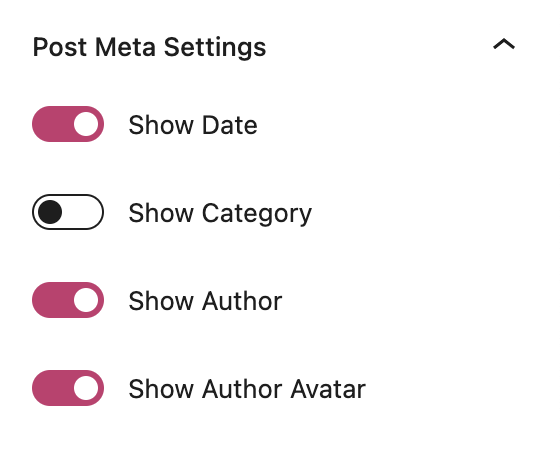
Den här inställningen har reglage för att visa eller dölja inläggets Datum, Kategori, Författare och Författarporträtt i blocket.
Du kan framhäva Inlägg, Sidor, Omdömen och/eller Projekt (Portföljer) i blocket Blogginlägg. Du kan exempelvis välja valfri kombination av inläggstyper och flera instanser av blocket Blogginlägg för att tydligt skilja inlägg från omdömen. Alternativen Omdömen och Projekt visas endast om din webbplats har alternativen Omdömen och Portföljer aktiverade.

Rutan Ytterligare CSS-klass gör det möjligt att tilldela en eller flera anpassade CSS-klasser till blocket. På webbplatser med paket som inkluderar anpassad CSS kan du använda anpassad CSS för att anpassa blocket ytterligare. Läs mer.
Varför står det ”Inga inlägg hittades”?
Du kommer att se det här meddelandet i blocket Blogginlägg om du inte har några publicerade blogginlägg. Du kan gå till Adminpanel → Inlägg och se till att du har minst ett publicerat inlägg.En annan anledning till detta meddelande är att du kan ha mer än en instans av blocket Blogginlägg på samma sida. Ett inlägg visas bara en gång per sida, oavsett hur många Blogginlägg-block du lägger till. Du kan dock lägga till flera Blogginlägg-block på en sida om du ställer in dem på att visa olika inlägg. Exempelvis kan ett block kan vara inställt på att visa inlägg med kategorin ”Lunch” och ett annat block vara inställt på att visa inlägg med kategorin ”Middag”. Dessa två inlägg skulle visa olika uppsättningar inlägg, men om ett av dina inlägg var kategoriserat som både ”Lunch” och ”Middag” skulle det fortfarande bara visas en gång på sidan.
Ett eller flera av mina inlägg saknas.
Om ett inlägg inte visas, kontrollera först att inlägget är publicerat. Inläggsutkast visas inte förrän de har publicerats.En annan anledning till att du inte ser ett inlägg kan vara att inlägg endast visas en gång per sida. Om ett inlägg saknas, kontrollera att du inte redan använder inlägget i blocket Inläggskarusell eller en annan instans av blocket Blogginlägg på samma sida.